こんにちは、イイダです。
リモートレッスンで受講生さんからご質問をいただきました。
現在はノートPCで動画編集をしています。
ノートPCで更に効率的に編集をする為には、
どのような機器等を追加したら良いのでしょうか?と言うものです。
デスクトップPCに較べてノートPCは制約が多くなります。
その制約を取り除くために外付け機器(デバイス)を追加するのですが、
どうせ追加するのであれば後悔しないデバイスやツールを予め用意しておきましょう。
イイダのオススメする3種の神ツールをご紹介します。
超最新モデル!!ハードウェア暗号化機能付き高速外付けHDD
撮影した写真や動画や編集済み動画作品のデータ保存庫(アーカイブ用)とするのであれば、外付けHDD自体に高速化機能は無くても構わない。接続方式がUSB3.0以上であればOK。
データ保存用とするのであれば8TBとか10TBの大容量がオススメで、このときのポイントは据え置き型でAC電源を必要とする製品であること。
上記要件を満たした外付けHDDであった場合、もう一つの考慮すべき点は暗号化の有無。
HDDの暗号化方法は2種類あり、ソフトウェアで暗号化する方式と、機械で暗号化する方式があります。
オススメは機械(ハードウェア)で暗号化する方式です。
要するに
要は上記画像のウェスタンデジタル製の外付けHDDをご用意いただければ間違いございません。
楽天派の貴方は、
若しくは楽天ビックで安心してご購入なさりたい方はこちらから購入を!
超高速10Gbps伝送速度対応!!USBハブ
ノートPCに接続して使うデバイスは、
外付けSSD・外付けHDD・USBメモリ・カードリーダー・外付けBDドライブ等が考えられます。
編集状況によっては複数の外付けSSD・HDDを接続することも考えられます。
ノートPCの接続端子は数が限られているので、
それを補うのがUSBハブです。
USB3.0以上のUSBハブであることは当然です。
USBハブを選ぶ3つのポイント
USB端子の形状に注意
PCに接続するときの端子が四角で青い端子(USB-A)か、楕円形の端子(USB-C)か。
お使いのノートPCに搭載されているUSB3.0端子には、
USB-A型とUSB-C型が幾つ搭載されているかによって選ぶ種類が変ってきます。
USBハブのPC接続端子がUSB-Aを選ぶのかUSB-Cを選ぶのかの違いです。
電源供給付きのハブかどうか?
電源を必要とするUSBハブと電源の必要が無いUSBハブの2種類があります。
お使いになる外付けデバイスによって、
電源無しのUSBハブでOKな場合もありますし、
電源付きのUSBハブの方が良い場合がります。
将来の使い勝手を考えると、
ACアダプタを使って電源を必要とするUSBハブの方が応用が利きますし、
トラブルを未然に防ぐことが出来ますので、
ACアダプタで電源を必要とするUSB3.0以上のハブを選んでください。
今回ご紹介しているUSBハブの2機種にはACアダプタが付いていませんが、
これらにはPDという機能が備わっています。
この機能がいわゆるACアダプタの代わりをしますのでご安心ください。
多機能ハブかどうか?
高性能なUSBハブには、有線LAN端子やHDMI端子やSDカードリーダー等が内蔵されています。
最近のノートPCには有線LAN端子が無い製品も多いので、
そのような場合には有線LAN端子(イーサネット)があるUSBハブが便利です。
楽天派の貴方はこちらからどうぞ!
Ankerが無難だと思いますが、
もう一つのオススメがあります。
楽天派の貴方はこちらからどうぞ!
上記2つのUSBハブはPCとの接続がUSB-C(楕円形)となります。
USB-A(四角形の青色)ではありませんのでご注意下さい。
最強のオフィスソフトは「Microsoft 365 Personal 」
イイダのリモートレッスン、
(1ヶ月に2回の定期レッスン、1回のレッスン時間は90分、レッスン料は13,200円/月)の受講生さんに、
新PCの購入時にはワード・エクセル等のオフィスソフトを同時購入するのは損ですとお伝えしています。
その理由は、
仮にオフィスソフトが必要であるならば、
後から別途に購入したほうが結果的にお得になるからです。
オフィスソフトを見極めるときのポイントは2つです。
-
マイクロソフト純正か互換ソフトか?
-
クラウドサービルの有無
マイクロソフト純正か互換ソフトか?
他者からもらったデータ(資料)を閲覧するだけで、
自分の作成したデータを他者に渡さないというのであれば、
互換ソフトが(価格的にも)とてもオススメです。
しかしながら、
自分の作成したデータ(資料)を他者に渡すというのであれば、
マイクロソフト純正のオフィスソフトを使用した方が無難だと思います。
相手方に渡したしたデータ(資料)が「正常に読めるか否か」ということを、
心配する必要がないからです。
しかしながら「マイクロソフト純正のオフィスソフト」は、
買い切り製品ですと価格が高いです。
どうしたものでしょうか?
ここで買い切り版という方法ではなくて、
年払いのサブスクリプション版という選択肢があります。
そうは言っても、
3年継続使用すれば買い切り版とほぼ同額になるので、
1年払いのサブスクリプション版は、
PCを3年以上使うのであれば結果的に損になるのでは?という疑問が生じますね。
オフィスソフトだけを見るとこの疑問はその通りなのですが、
「クラウドサービス」という視点からみると、
この疑問は解消されるのです。
クラウドサービスの有無
データを保管する場所としては3つの場所が考えられます。
物理的な場所とディスクとクラウドです。
物理的な場所とは
HDDやSSDであり、
ディスクとはDVDやBD等のディスクへ記録することです。
大容量のHDDに保存することはコストパフォーマンスが良いですが、
HDDの故障や万一の自然災害を考えると恒久的な保存には向きません。
ディスク保存もHDDと同様です。
撮影データや編集データは大容量になるので、
クラウド保存には向きませんが、
そうであってもどうしても大切なデータは、
何が起きても安全に保存したいものです。
最善の保存先はクラウド
そのように考えると、
現時点での最善の保存先はクラウドとなります。
クラウドの金額相場は、
大凡ですが1TBで8,000円前後(1年間)です。
「Microsoft 365 Personal」の金額は、12,050円(20240422現在。アマゾン価格)ですから、
1TBのクラウドを契約すると考えたら、
純正のオフィスソフトを4,000円程で1年間にわたり使えることになります。
これってとてもお得ではないでしょうか?
データの保管庫としてクラウドをお使いになる方にとっては、
年間サブスクリプションの「Microsoft 365 Personal」を選んでくださいませ。
保険料が掛からないとしたら、
絶対お得です!
お疲れ様でした。
今回はここまでとします。
いつも感謝しています。
有り難うございます。
山梨のイイダ拝
追伸:
【上記以外の神ツール】
必要な方はこちらからどうぞ!
パーテション操作の神ツール
EaseUS Partition Master 永久版(最新版)
SSD・HDDのデフラグするための神ツール
バックアップソフトの神ツール
操作がわかりやすいバックアップソフト
Nova Backup
SDカードリーダーの神ツール
上記のAnker USB-C PowerExpand 2-in-1 SD 4.0 カードリーダーは、
転送速度規格でSD4.0(UHS-Ⅱ・312MB/s)まで対応しています。
今回記事の最初でご紹介した、
神ツール・USBハブの「Anker powerExpand 8-in-1 USB-C PD」にも、
SDカードリーダーが搭載されています。
しかしながら、
こちらに搭載されているカードリーダーは、
転送速度規格でSD3.01(UHS-Ⅰ・104MB/s)までの対応です。
もっともSD3.01(UHS-Ⅰ・104MB/s)は
いわゆる普通(転送速度を謳っていない)カードリーダーよりは爆速です。
カードリーダー専用であれば、
こちらのAnker USB-C PowerExpand 2-in-1 SD 4.0 カードリーダーを、
カードリーダーも必要だけど、
更なるUSBポートも必要であるならば、
Anker powerExpand 8-in-1 USB-C PD の超高速USBハブを選んでください。
VEGAS Proのソースネクスト公式の講師の「山梨の飯田」こと飯田和佳と申します。
約15年に渡ってソニーブランドの頃からVEGAS Proでの動画編集の講師に携わっております。
お気軽にご相談ください。もちろん内容によっては有料ですが。。。
ご興味ある方はパーソナルレッスンもご好評いただいておりますので
お問い合わせ下さい。






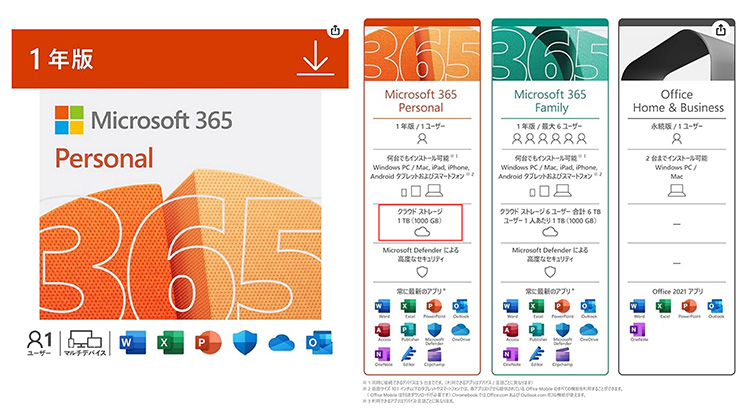
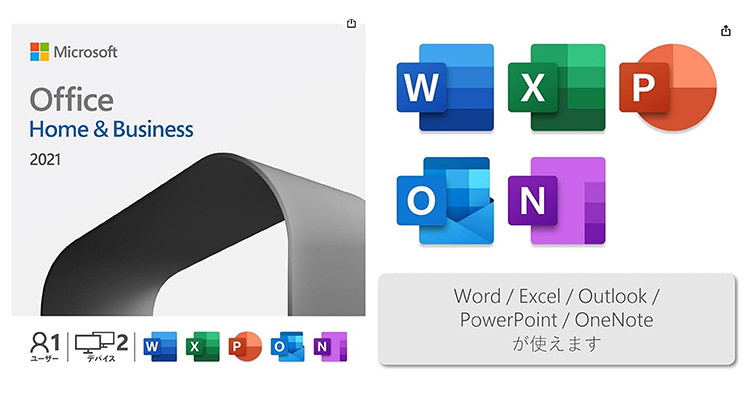





0件のコメント